usb启动盘制作,小编教你如何制作
- 分类:U盘教程 回答于: 2017年12月06日 08:00:27
我们很多用户都会使用USB启动盘来安装系统,其原因就是U盘启动区自动隐藏,可以防止病毒入侵,保证系统安全稳的作用,而且操作简单,不需要任何技术基础,电脑菜鸟也玩转电脑,实现一键U盘装系统的方法。如何制作USB启动盘?下面,小编就来跟大家分享制作usb启动盘的方法。
在需要进入DOS 或重装系统时,在电脑没有软驱,而光驱又无法使用的情况下,USB启动盘就成了救命稻草。那么,如何制作U盘USB启动盘呢?会使用U盘安装系统的用户不一定就知道制作启动盘的方法了,下面,小编就来教大家如何制作usb启动盘。
usb启动盘制作
准备工作:
1、准备一个4G以上的U盘
2、下载并且安装好大白菜装机版
打开安装好的大白菜装机版,插入u盘等待软件成功读取到u盘之后,点击“开始制作”进入下一步操作。

启动盘图-1
在弹出的信息提示窗口中,点击“确定”进入下一步操作。
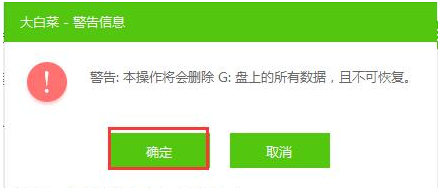
启动盘制作图-2
耐心等待大白菜装机版u盘制作工具对u盘写入大白菜相关数据的过程。
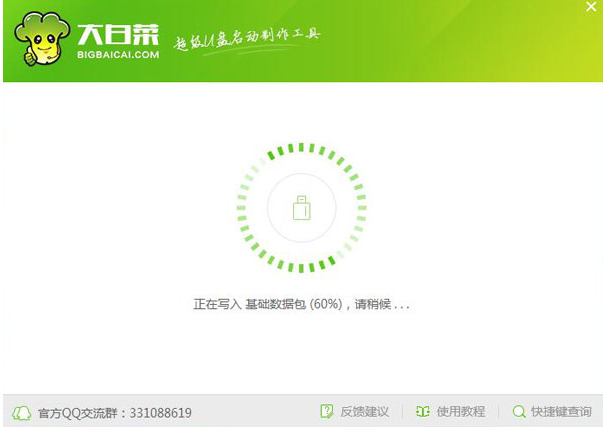
U盘启动盘图-3
完成写入之后,在弹出的信息提示窗口中,点击“是(Y)”进入模拟电脑。
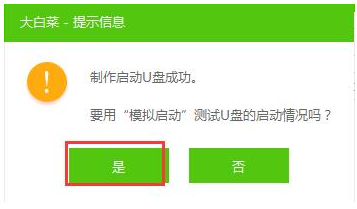
启动盘制作图-4
模拟电脑成功启动说明大白菜u盘启动盘已经制作成功,按住Ctrl+Alt释放鼠标,点击关闭窗口完成操作。
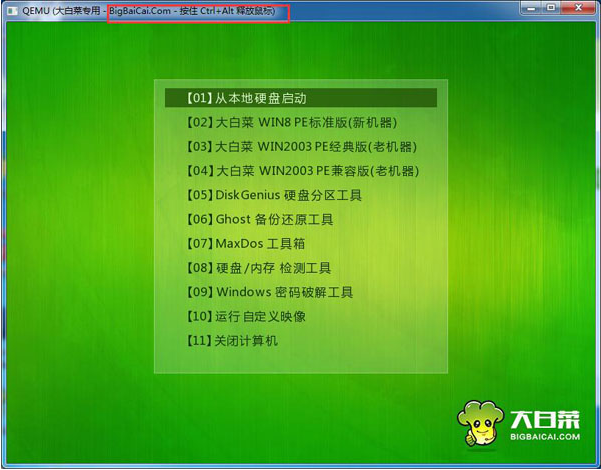
启动盘制作图-5
以上就是制作usb启动盘的方法了。
 有用
78
有用
78


 小白系统
小白系统


 1000
1000 1000
1000 1000
1000 1000
1000 1000
1000 1000
1000 1000
1000 1000
1000 1000
1000 1000
1000猜您喜欢
- 制作u盘工具推荐2022/09/24
- 小编教你联想电脑怎么进入bios..2019/06/03
- [u盘之家]:存储世界的守护者..2023/12/25
- 如何将U盘系统安装到电脑2023/11/30
- 如何找回已经格式化的U盘数据..2024/08/24
- u盘怎么重装电脑系统win10专业版..2022/05/25
相关推荐
- 便携云U盘:海量存储,随身携带..2024/08/26
- U盘数据意外格式化?别担心,我们帮您恢复..2024/01/16
- 如何使用U盘安装操作系统到电脑..2023/10/23
- U盘格式化失败,如何解决?..2023/12/23
- 笔记本电脑使用u大师重装系统步骤..2021/12/27
- 教您u盘怎么装系统2021/05/14




















 关注微信公众号
关注微信公众号





